Win10预览版系统电脑中怎么将图片设置为桌面背景
更新日期:2024-03-20 06:45:23
来源:网友投稿
手机扫码继续观看

电脑桌面背景设置是很多用户都会做得事情,使用电脑就要面对着桌面,每天都看着同样的桌面,如果桌面背景太单调的就整个人都不好了。所以要选一张漂亮耐看的桌面,那么如何把图片设置为win10桌面背景呢?
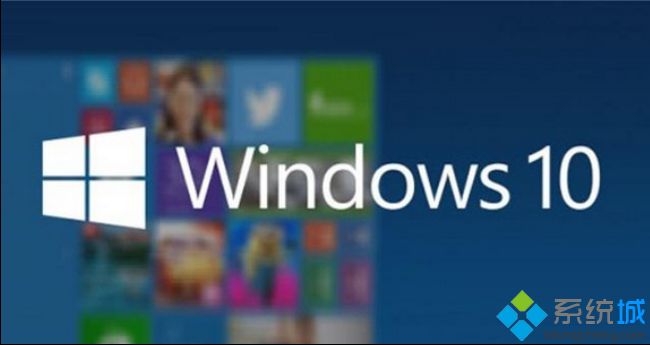
步骤:
1.进入win10系统桌面,在桌面空白地方右键点击选择“个性化(R)“进入下一步操作。
2.在打开的个性化窗口中,点击打开“桌面背景“进入下一步操作。
3.这里我们点击打开“浏览(B)…“
4.在浏览文件夹窗口,点击选择桌面,然后点击确定进入下一步操作。
5.点击选择想要设置成桌面背景的图片,点击“保存更改“完成操作。
以上就是win10如何把图片设置为桌面背景的介绍了,如果同一张图片看腻了,还可以随时更换的哦。更多精彩内容欢迎继续关注系统!
该文章是否有帮助到您?
常见问题
- monterey12.1正式版无法检测更新详情0次
- zui13更新计划详细介绍0次
- 优麒麟u盘安装详细教程0次
- 优麒麟和银河麒麟区别详细介绍0次
- monterey屏幕镜像使用教程0次
- monterey关闭sip教程0次
- 优麒麟操作系统详细评测0次
- monterey支持多设备互动吗详情0次
- 优麒麟中文设置教程0次
- monterey和bigsur区别详细介绍0次
系统下载排行
周
月
其他人正在下载
更多
安卓下载
更多
手机上观看
![]() 扫码手机上观看
扫码手机上观看
下一个:
U盘重装视频











